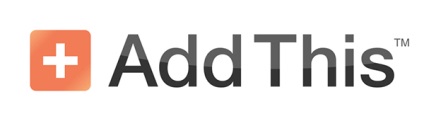
AddThis Social Sign In Plugin
Mai întâi trebuie să instalați și să activați pluginul:
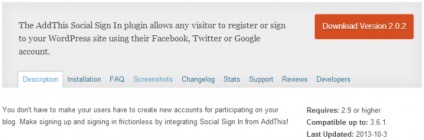
Puteți descărca pluginul din directorul oficial WordPress cu ajutorul acestui link.
Dacă nu știți ce pluginuri sunt și cum să le instalați, consultați acest tutorial.

Pentru a crea o aplicație Twitter, trebuie să faceți următoarele:
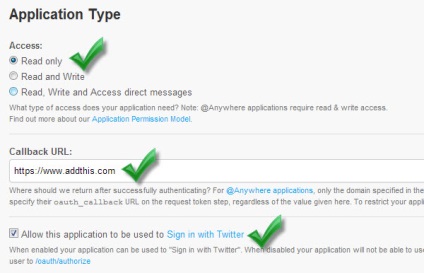
Apoi, faceți clic pe aplicația Twitter creată, accesați pagina de setări. Derulați în jos la "Tip de aplicație" și selectați ultimul bloc, "Permiteți aplicației să fie utilizată pentru a vă conecta cu Twitter". Apoi salvați modificările pe care le-ați făcut.
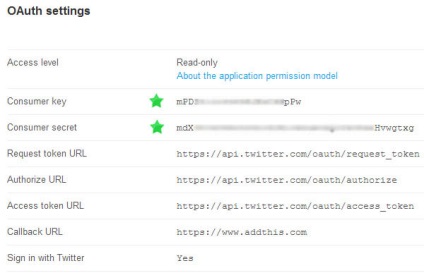
Apoi, copiați cheia "Consumator" și "Secretul consumatorilor" și inserați-le în câmpul Twitter pe pagina de setări a plug-in-ului AddThis. Salvați modificările. Adăugat, ați adăugat suport Twitter pentru site-ul dvs.!

Crearea unei aplicații Facebook este un proces destul de simplu. Iată ce trebuie să faceți.
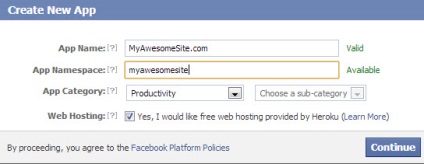
Setări pentru o nouă aplicație Facebook:
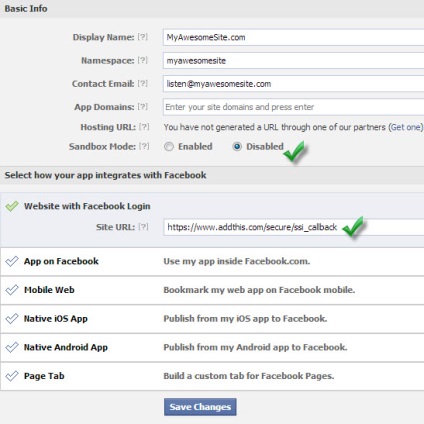
Setările aplicației Facebook:

- Conectați-vă la contul dvs. Google Developer și faceți clic pe Creare proiect. Dacă aveți deja un proiect, vă recomand să creați unul nou, astfel încât acesta să fie mai convenabil.
- Acum faceți clic pe elementul "Acces API" din meniul din partea stângă.
- Apoi, încercați să completați datele din câmpuri conform imaginilor de mai jos:
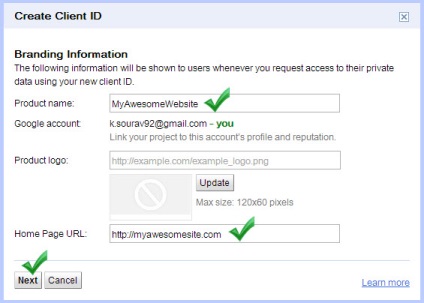
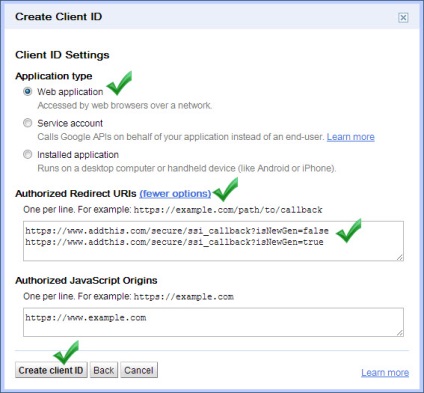
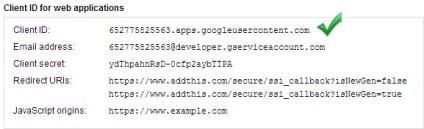
Folosind AddThis Social Sign-In
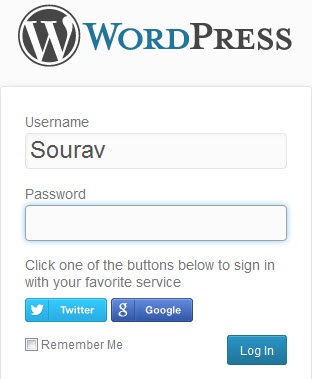
AddThis Conectare socială în widget-uri
Dacă doriți să utilizați butoanele de intrare din widget, trebuie să aveți posibilitatea să executați codul PHP în interiorul widget-ului. WordPress nu permite executarea codului PHP în interiorul widget-urilor din motive de securitate inteligibile. Dar, din fericire, plugin-ul PHP Code Widget vă poate ajuta cu acest lucru.
Doar descărcați și instalați plug-in-ul, apoi mergeți la Aspect → Widget-uri. Veți vedea acolo un widget nou numit "cod PHP". Trageți-l în zona dorită, introduceți codul de mai sus.